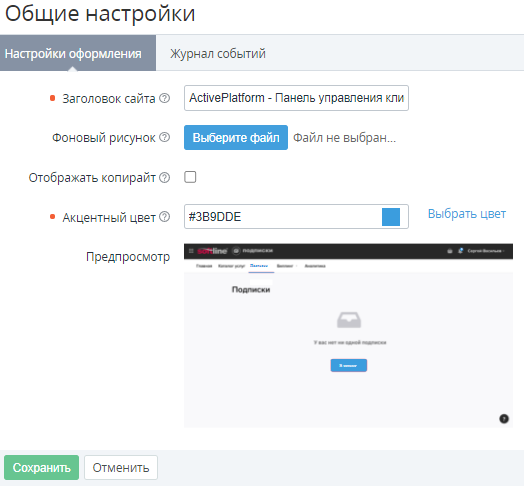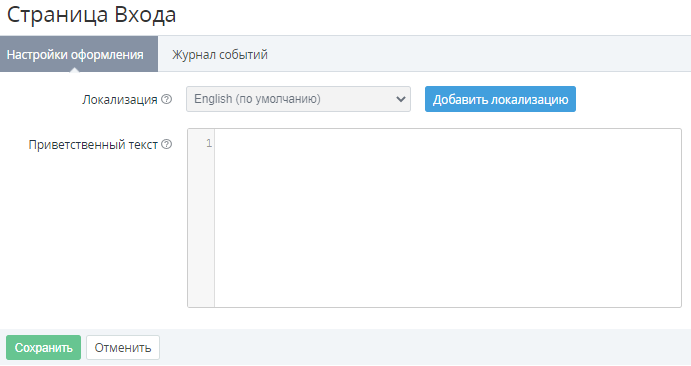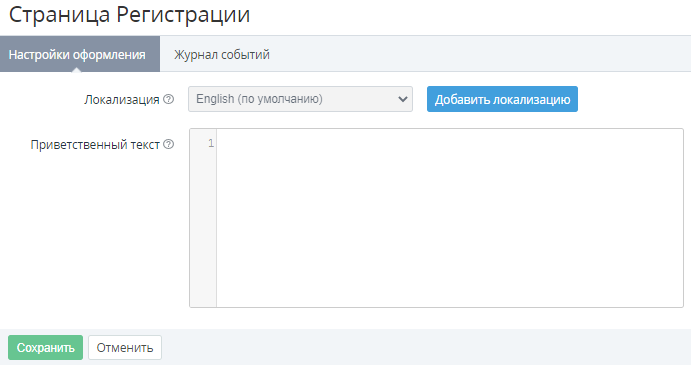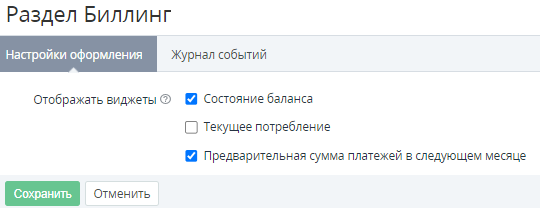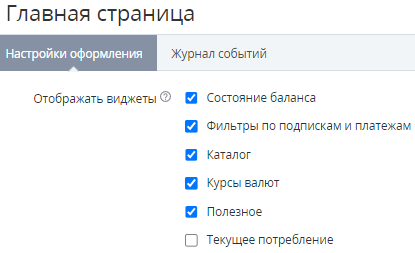Настройка внешнего вида Панели управления Клиента
Текущая версия Панели управления Клиента не поддерживает настройки внешнего вида, описанные в этом разделе. Вместо них сейчас используются Шаблоны интерфейса (см. Просмотр списка Шаблонов интерфейса).
Сотрудник Реселлера с ролью Системный администратор может настроить внешний вид Панели управления Клиента, включая как графическое оформление, так и отображение некоторых разделов.
Чтобы настроить внешний вид Панели управления Клиента, необходимо:
- Войти в Панель управления Оператора с ролью Системный администратор.
- На Панели навигации перейти в раздел Панель клиента (см. Навигация по Панели управления Оператора). Отобразится страница со списком разделов настроек:
- Нажать название раздела настроек. Отобразится страница выбранных настроек.
- Указать необходимые значения.
- Нажать кнопку Сохранить для применения изменений.
См. также другие настройки Панели управления Клиента:
- Логотипы и фавикон — Настройка логотипов.
- Формат дат — Задание общих системных настроек.
- Доступность работы с Балансом клиента и ручного объединения Платежей — Управление финансовыми настройками.
- Срок действия токена для подтверждения e-mail — Настройки Пользователя.
Общие настройки
Общие настройки:
- Заголовок сайта — общая часть заголовка страниц Панели управления Клиента до 70 символов. Значение по умолчанию: ActivePlatform - Панель управления клиента
- Фоновый рисунок — фоновое изображение для страниц входа, регистрации и сброса пароля в Панели управления Клиента. Максимальный размер файла: 3 Мб. Если файл фонового изображения не выбран, используется фоновый цвет по умолчанию.
- Отображать копирайт — если флажок установлен, то в подвале всех страниц Панели управления Клиента упоминается ActivePlatform. Пример: © Powered by ActivePlatform, 2021
- Акцентный цвет — цвет, который применяется к основным кнопкам, выбранным вкладкам, подразделам, счетчикам, и его HEX-код (по умолчанию: #3B9DDE):
- Выбрать цвет — выбор цвета из палитры цветов вместо ручного ввода HEX-кода.
- Предпросмотр — миниатюрное изображение страницы Панели управления Клиента с выбранным акцентным цветом. Чтобы увидеть изменения после ввода или выбора цвета, необходимо нажать любое место на странице.
Страница Входа
Страница Входа — раздел с настройками опционального текста приветствия, который может отображаться на странице входа Панели управления Клиента на различных языках (см. Log in to the Customer Control Panel). Для каждого языка настройки собраны в группы элементов:
- Локализация — выбор языка, на котором должен отображаться текст приветствия. В первой группе по умолчанию и без возможности изменения выбран язык, который установлен по умолчанию для новых пользователей в Панели управления Клиента (см. Управление языковыми настройками).
- Приветственный текст — текст на выбранном языке. Поддерживается использование HTML. По умолчанию поле пустое, и текст приветствия на выбранном языке не отображается в Панели управления Клиента.
Чтобы добавить текст приветствия на еще одном языке, необходимо:
- Напротив списка с языком по умолчанию нажать кнопку Добавить локализацию. В конце страницы отобразится новая группа элементов Локализация и Приветственный текст.
- В списке Локализация выбрать требуемый язык.
- В поле Приветственный текст ввести текст на выбранном языке.
Чтобы удалить текст приветствия на одном из дополнительных языков, необходимо напротив списка с этим языком нажать кнопку Удалить. Подтверждение не требуется.
Страница Регистрации
Страница Регистрации — раздел с настройками опционального текста приветствия, который может отображаться на странице регистрации Панели управления Клиента (см. Quick registration). Для каждого языка настройки собраны в группы элементов:
- Локализация — выбор языка, на котором должен отображаться текст приветствия. В первой группе по умолчанию и без возможности изменения выбран язык, который установлен по умолчанию для новых пользователей в Панели управления Клиента (см. Управление языковыми настройками).
- Приветственный текст — текст на выбранном языке. Поддерживается использование HTML. По умолчанию поле пустое, и текст приветствия на выбранном языке не отображается в Панели управления Клиента.
Чтобы добавить текст приветствия на еще одном языке, необходимо:
- Напротив списка с языком по умолчанию нажать кнопку Добавить локализацию. В конце страницы отобразится новая группа элементов Локализация и Приветственный текст.
- В списке Локализация выбрать требуемый язык.
- В поле Приветственный текст ввести текст на выбранном языке.
Чтобы удалить текст приветствия на одном из дополнительных языков, необходимо напротив списка Локализация с этим языком нажать кнопку Удалить. Подтверждение не требуется.
Раздел Биллинг
Раздел Биллинг — раздел с настройками Отображать виджеты для выбора виджетов, которые должны отображаться в разделе Биллинг Панели управления Клиента (см. Screen layout):
- Состояние баланса — виджет суммы доступных средств на Балансе клиента.
- Текущее потребление — виджет суммарной задолженности по всем Подпискам Клиента по модели Постоплата за текущий Финансовый период без учета Платежей, выставленных за предыдущий Финансовый период. По умолчанию не выбран.
- Предварительная сумма платежей в следующем месяце — виджет суммарной стоимости активных Подписок Клиента по модели Предоплата, по которым платежи формируются ежемесячно.
Главная страница
Главная страница — раздел с настройками Отображать виджеты для выбора виджетов, которые должны отображаться на главной странице Панели управления Клиента, и настройками виджета Полезное (см. Screen layout):
- Состояние баланса — виджет суммы доступных средств на Балансе клиента.
- Фильтры по подпискам и платежам — виджет Подписки и платежи с информацией о количестве активных Подписок и Подписок, истекающих в течение 10 дней, а также Платежей в статусе Ожидает оплаты или Просрочен.
- Каталог — виджет со списком Категорий продуктов.
- Курсы валют — виджет курсов валют, установленных по отношению к валюте Реселлера. Отображаются только выбранные валюты (см. Курсы валют).
- Полезное — виджет с настраиваемыми ссылками (см. ниже).
- Текущее потребление — виджет суммарной задолженности по всем Подпискам Клиента по модели Постоплата за текущий Финансовый период без учета Платежей, выставленных за предыдущий Финансовый период. По умолчанию не выбран.
Настройки виджета Полезное
Настройки виджета Полезное — подраздел со списком ссылок, которые которые должны отображаться в виджете Полезное. Для каждого языка настройки собраны в группы элементов:
- Локализация — выбор языка, на котором должен отображаться текст ссылки. В первой группе по умолчанию и без возможности изменения выбран язык, который установлен по умолчанию для новых пользователей в Панели управления Клиента (см. Управление языковыми настройками).
- Название — текст ссылки на выбранном языке до 50 символов. По умолчанию поле пустое, и ссылка на выбранном языке не отображается в Панели управления Клиента.
- Ссылка — URL ссылки. Можно указать ссылку на любую внутреннюю или внешнюю страницу.
- Приоритет — число, которое определяет порядок отображения ссылок в виджете. Чем больше приоритет, тем выше отображается ссылка в списке. Значение по умолчанию: 0.
Чтобы добавить еще одну ссылку на выбранном языке, необходимо:
- Под полем Название нажать кнопку Добавить ссылку. Выше кнопки отобразится новая строка элементов.
- В поле Название ввести текст новой ссылки на том же языке.
- В поле Ссылка ввести URL ссылки.
- В поле Приоритет ввести число, чтобы задать относительное положение ссылки в списке.
Чтобы удалить ссылку, необходимо в строке с ее названием нажать кнопку Удалить. Подтверждение не требуется. В первой строке кнопка Удалить очищает все введенные значения.
Чтобы добавить ссылку на еще одном языке, необходимо:
- Напротив списка с языком по умолчанию нажать кнопку Добавить локализацию. В конце страницы отобразится новая группа элементов.
- В списке Локализация выбрать требуемый язык.
- В поле Название ввести текст ссылки на выбранном языке.
- В поле Ссылка ввести URL ссылки.
- В поле Приоритет ввести число, чтобы задать относительное положение ссылки в списке.
Чтобы удалить все ссылки на одном из дополнительных языков, необходимо напротив списка Локализация с этим языком нажать кнопку Удалить. Подтверждение не требуется.